1.PI连接设置
1.1PI Destination设置
路径:NWA->配置->安全性->目标->创建
创建RFC Destination:XI_IDOC_DEFAULT_DESTINATION_SUQ
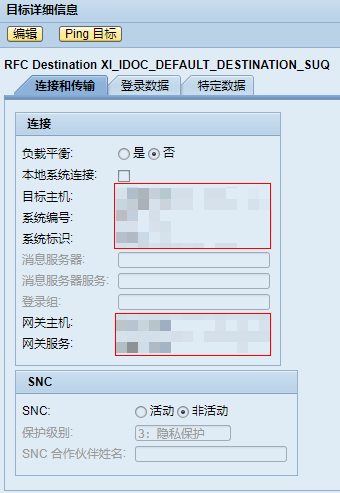

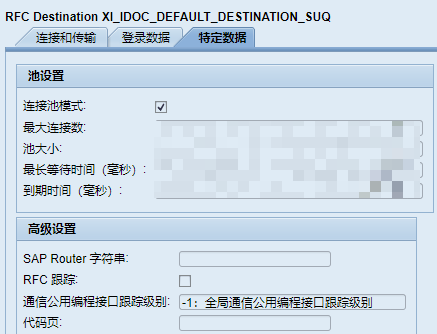
ping目标地址:
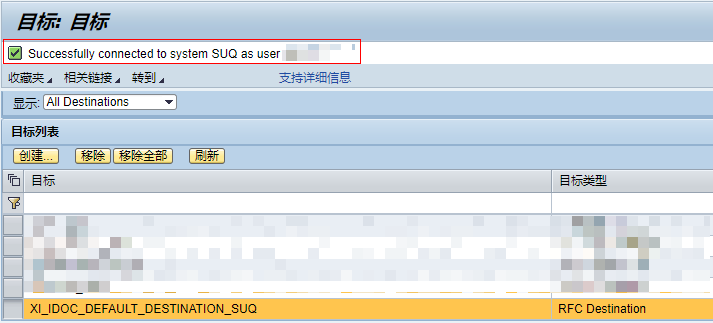
1.2应用程序资源
路径:NWA->配置->基础架构->应用程序资源
过滤:inboundRA,选择 资源适配器
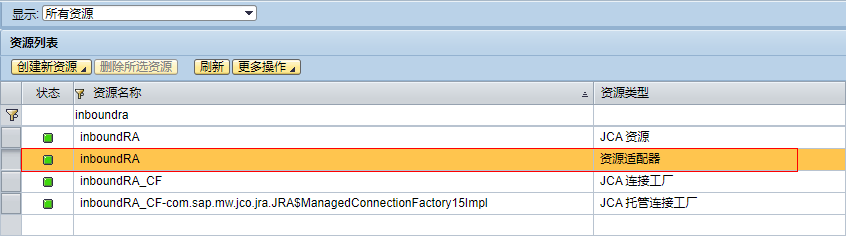
调整相关属性值:
Destination:XI_IDOC_DEFAULT_DESTINATION_SUQ (上步骤创建)
ProgramID:XI_IDOC_DEFAULT_PID(供SAP-SM59创建Destination)
Local:true
MaxReaderThreadCount:5

调整完成后保存,然后更多操作->启动应用程序

2.S4 Destination 设置
登录SAP系统->TCODE: SM59,创建TCP/IP连接
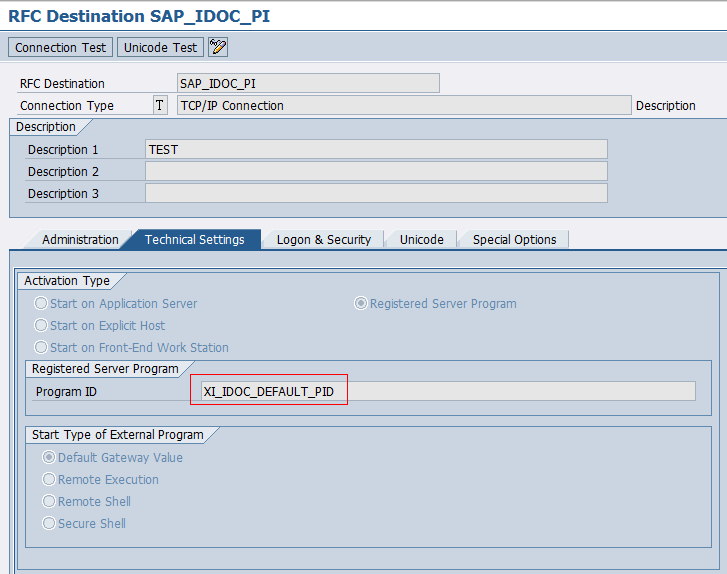
Program ID:PI中应用程序资源InboundRA属性设置的Program ID

查看PI系统网关主机及服务端口:
路径:NWA->配置->连接性->JCo服务器配置

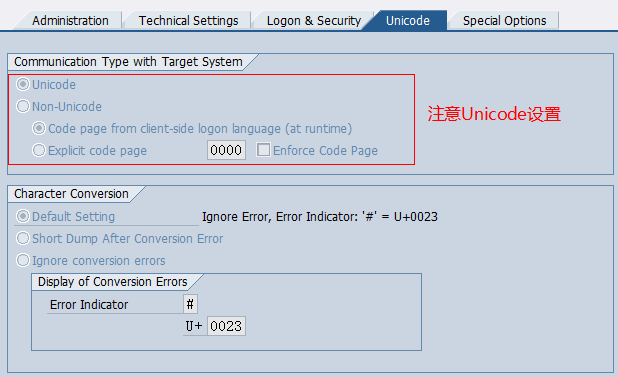
测试连接:
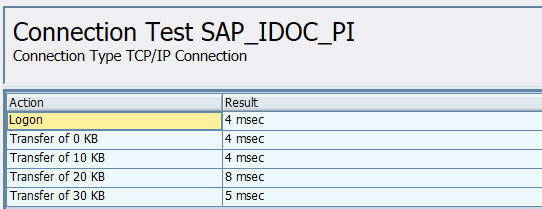
3.IDOC设置
TCODE:WE21 设置RFC Ports
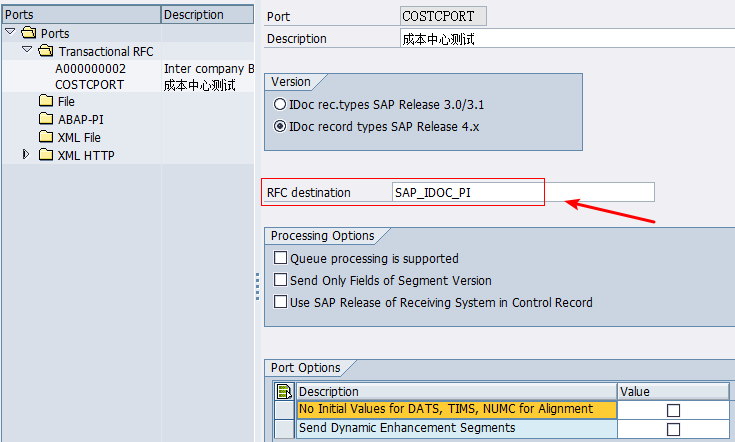
TCODE:WE20 设置伙伴参数, 接收端口见上一步骤。

4.PI配置
4.1SLD设置
4.1.1设置技术系统与业务系统
4.1.2产品及软件组件定义
4.2ESR设置
进入Enterprise service Builder
4.2.1创建组件版本
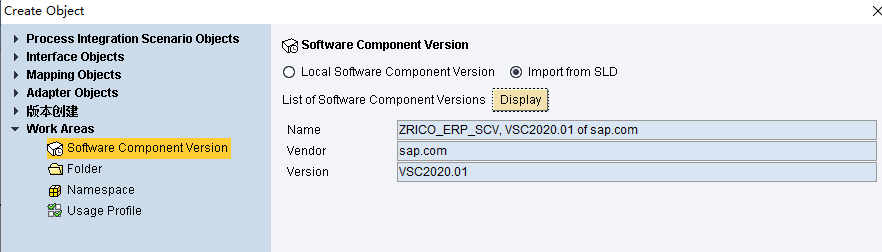
4.2.2导入对象IDOC
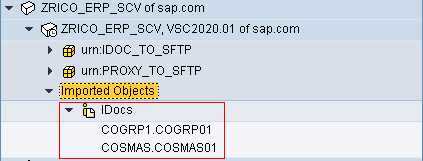
4.3ID设置
4.3.1创建Business System及Communication channel
SAP端发送成本中心及成本中心组给外部SFTP文件系统
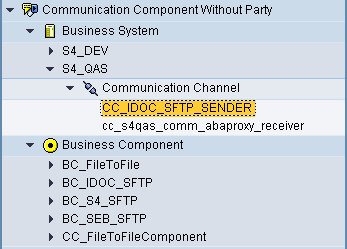
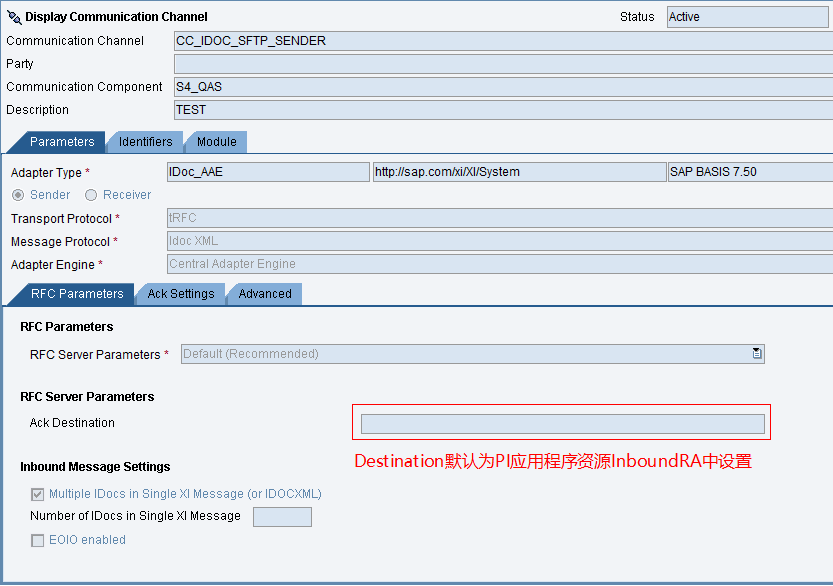

4.3.2创建Business Component及Communication channel
4.3.2.1外部SFTP成本中心接收
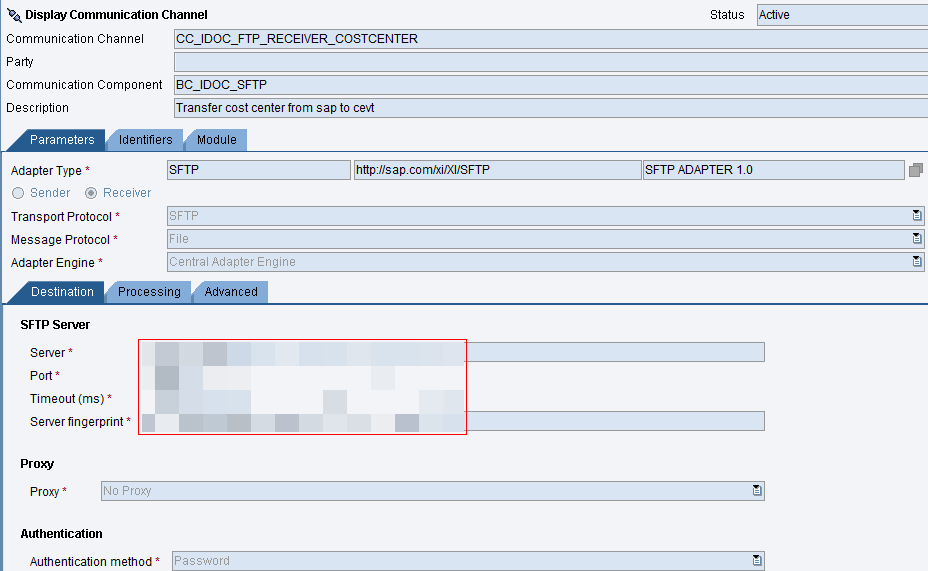
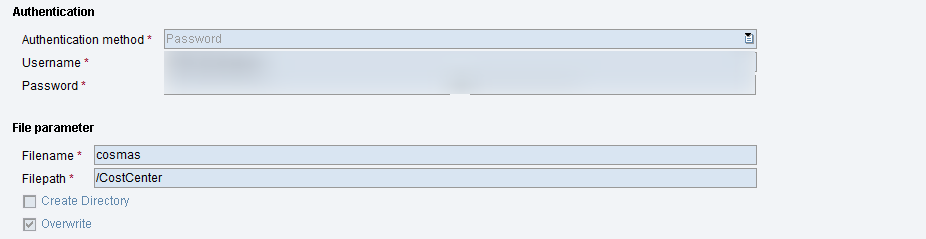
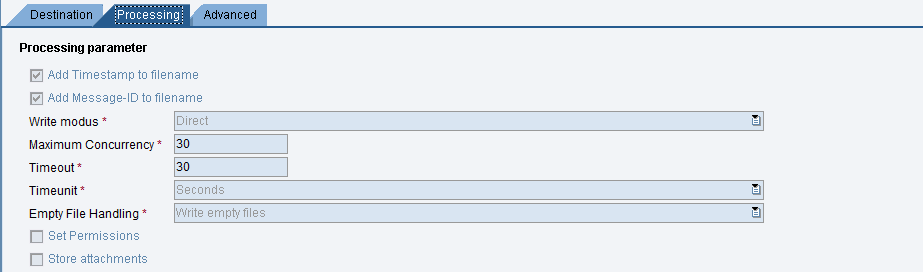

4.3.2.2外部SFTP成本中心组接收
同上,文件路径:
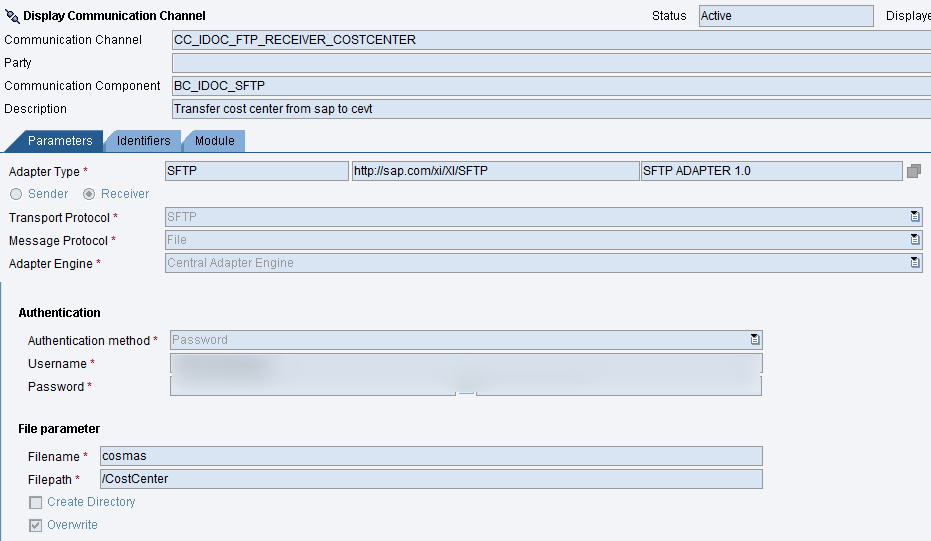
4.3.2.3SAP SFTP文件接收
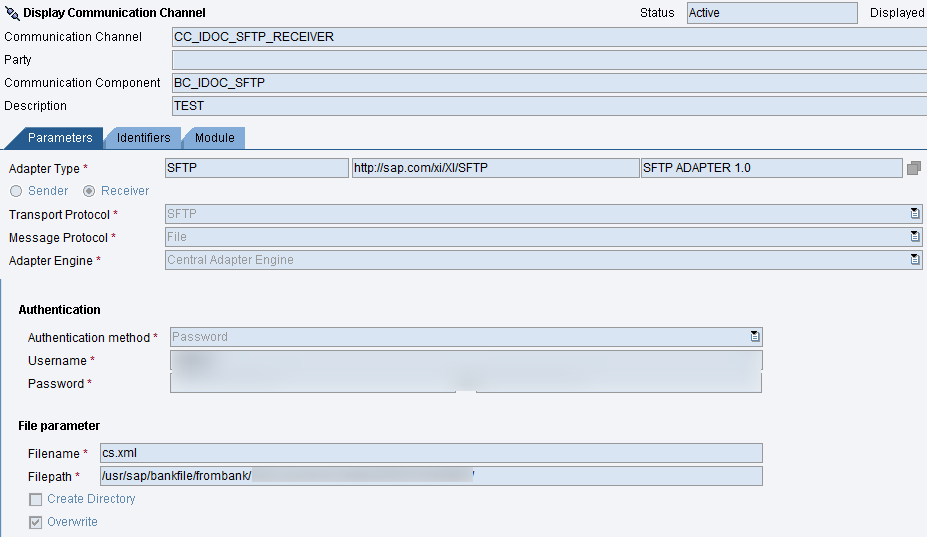
4.3.3Integration Configuration设置
成本中心;

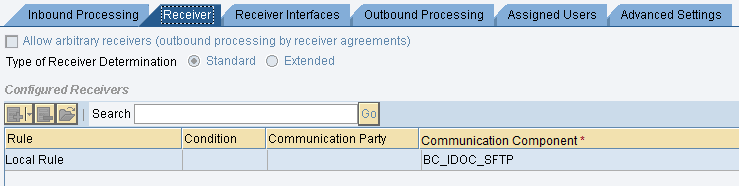
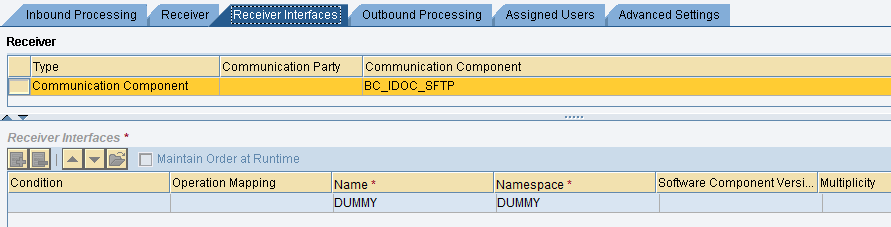
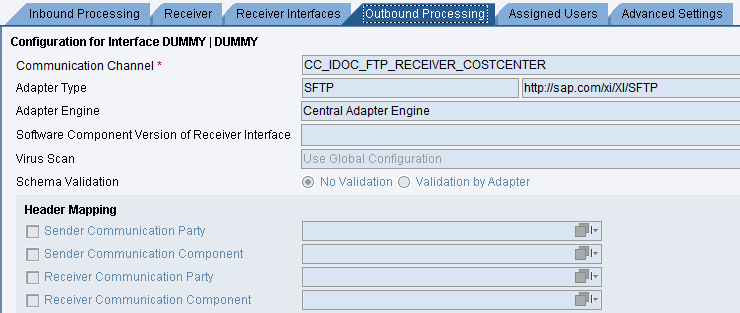
成本中心组:
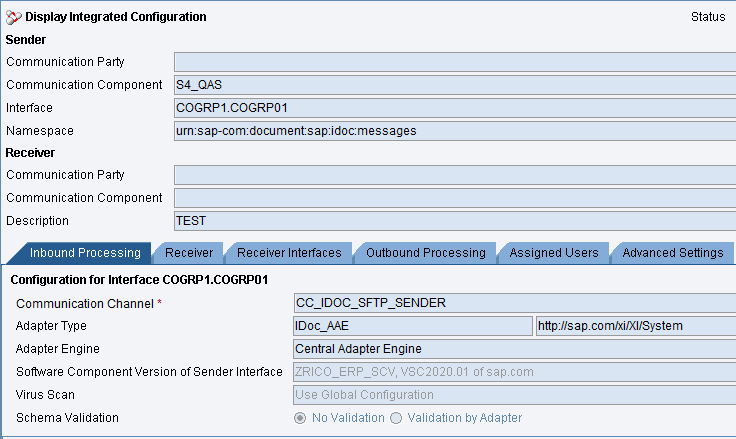

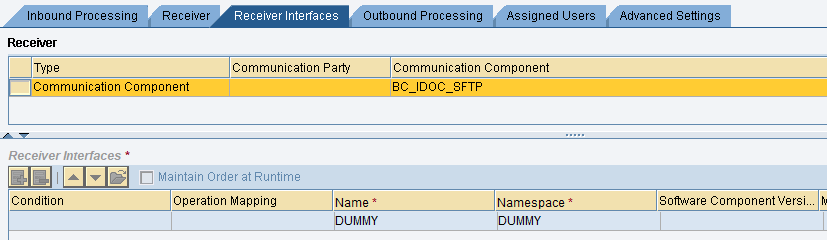
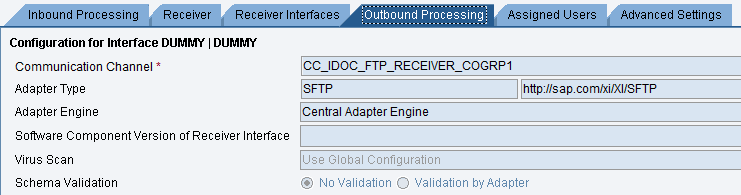
4.3.4Configuration scenario
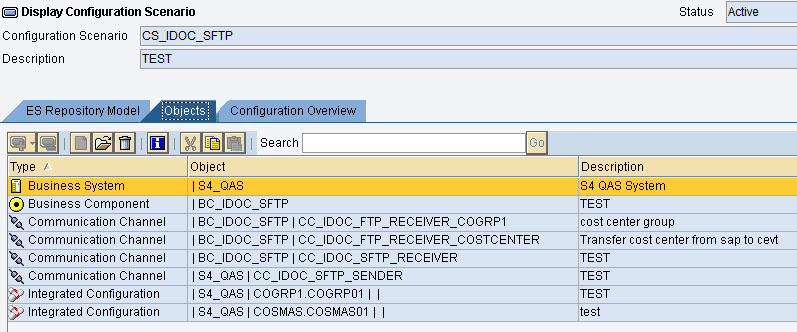
4.3.5激活
切换到Change Lists,激活全部
4.3.6IDOC适配器监控器
路径:NWA->配置->基础架构->应用程序资源, 搜索JavaIdocAdapter

修改属性AutoNumberFromDB,Persistance为True,然后保存并启动服务。 
路径:监控->通用->IDOC适配器监控器
若SAP IDOC有执行发送成功记录,则显示如下:
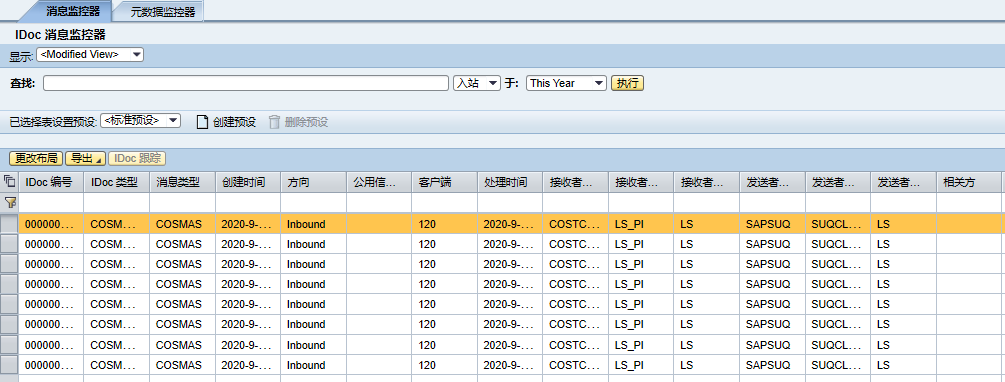
5.测试
5.1SAP端执行TCODE:BD16,发送成本中心记录,若发送失败可BD87查看。
5.2PI查看:监控->通用->通信通道监控器 
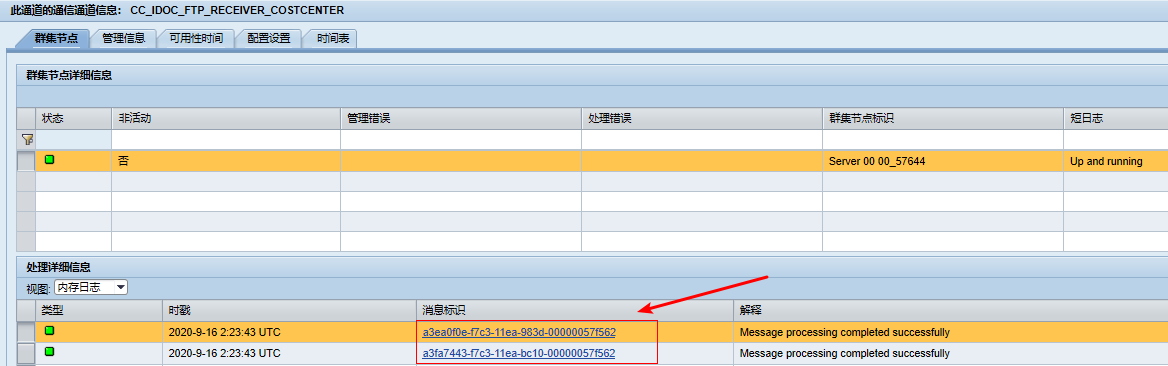
点击消息标识链接查看具体消息明细,若有错误消息,可查看报文或重新发送执行。



